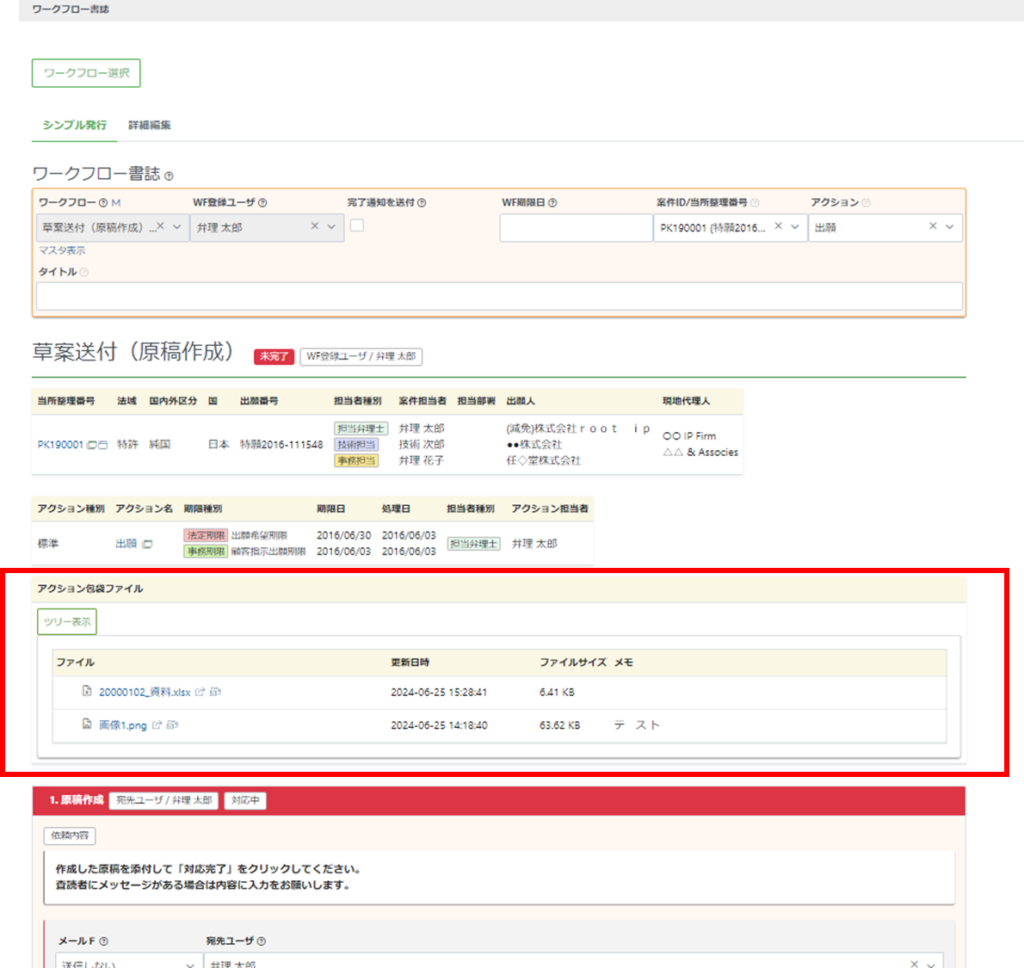アクション包袋ファイルとは
root ipでは、案件にファイルを登録することに加え、各「アクション」にファイルを登録することができます。
アクションにファイルを登録することで、アクションとファイルの紐づきが分かりやすくなります。
アクションにファイルを登録する
ファイルのアップロードはもちろん、フォルダごとファイルをアップロードすることができます。
フォルダごとアップロードした場合は、フォルダ内のフォルダ・ファイルの階層構造を保ったままアップロードが可能です。
フォルダ・ファイルを新規登録する
- 案件の「アクション」タブをクリックします。
「ファイル」タブから「アクション包袋ファイル」が確認できますが、ファイルの登録はアクションから行います。 - 「(アクション)」名または「(アクション)」名横のアイコンをクリックします。
- 「(アクション)」の画面に切り替わりるまたはダイアログ表示されます。
- 「ファイル登録」ボタンをクリックします。
- ファイル登録画面がダイアログ表示されます。
- ファイルを登録する場合は、「ファイル選択」ボタンをクリックし、対象のファイルを選択します。(複数可)
- フォルダごとファイルを登録する場合は、「ファイル/フォルダをドラッグ&ドロップ」領域にフォルダをドラッグ&ドロップします。(複数可)
フォルダ内に何らかのファイルが格納されている必要があります。フォルダだけではアップロードできません。 - アップロードするファイル/フォルダを追加することも可能です。
- 「アップロード開始」ボタンをクリックし、完了です。
- フォルダ・ファイルメモ、フォルダ・ファイルの削除は「【ファイル】案件にファイルを登録する」をご参照ください。
アクション包袋ファイルの見方
アクション
アクション内でアクション包袋ファイルを確認できます。
日本のOAアクションの場合は、アクション内に、発送書類や引例が表示されるため、関連するファイルが一緒に参照ができます。
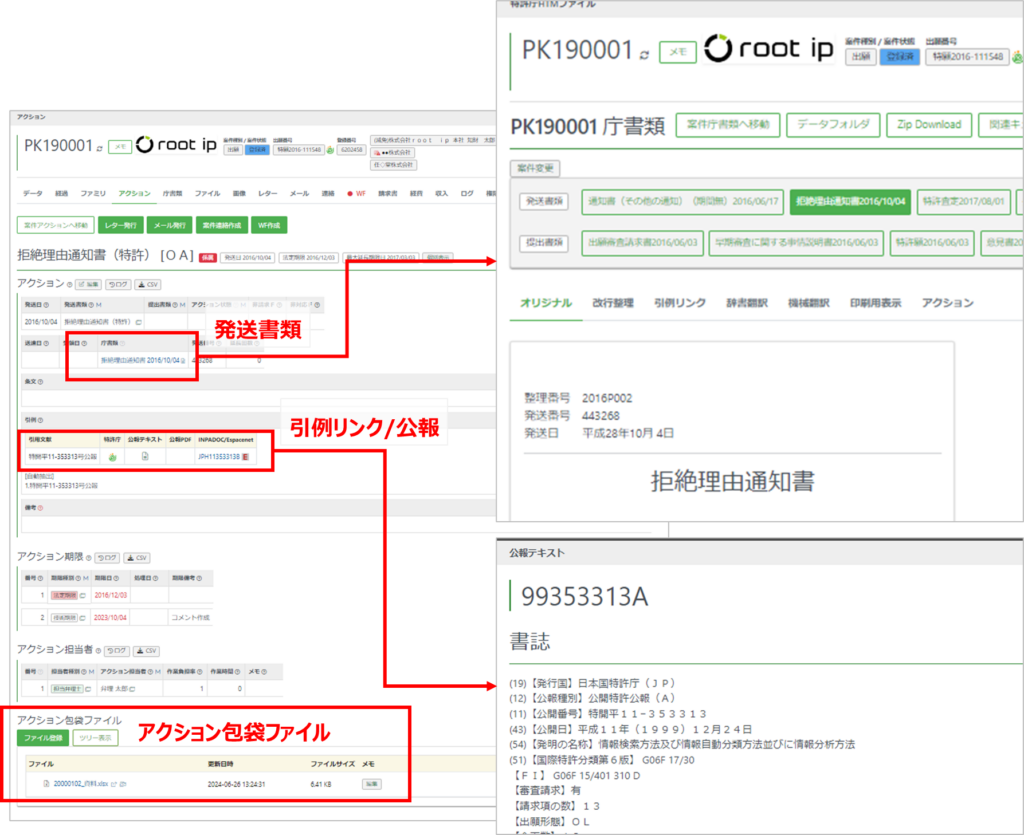
ファイルタブ
アクションに登録した「アクション包袋ファイル」は自動的に「ファイル」タブに表示されます。
アクション名が自動的に最上位のフォルダ名になります。
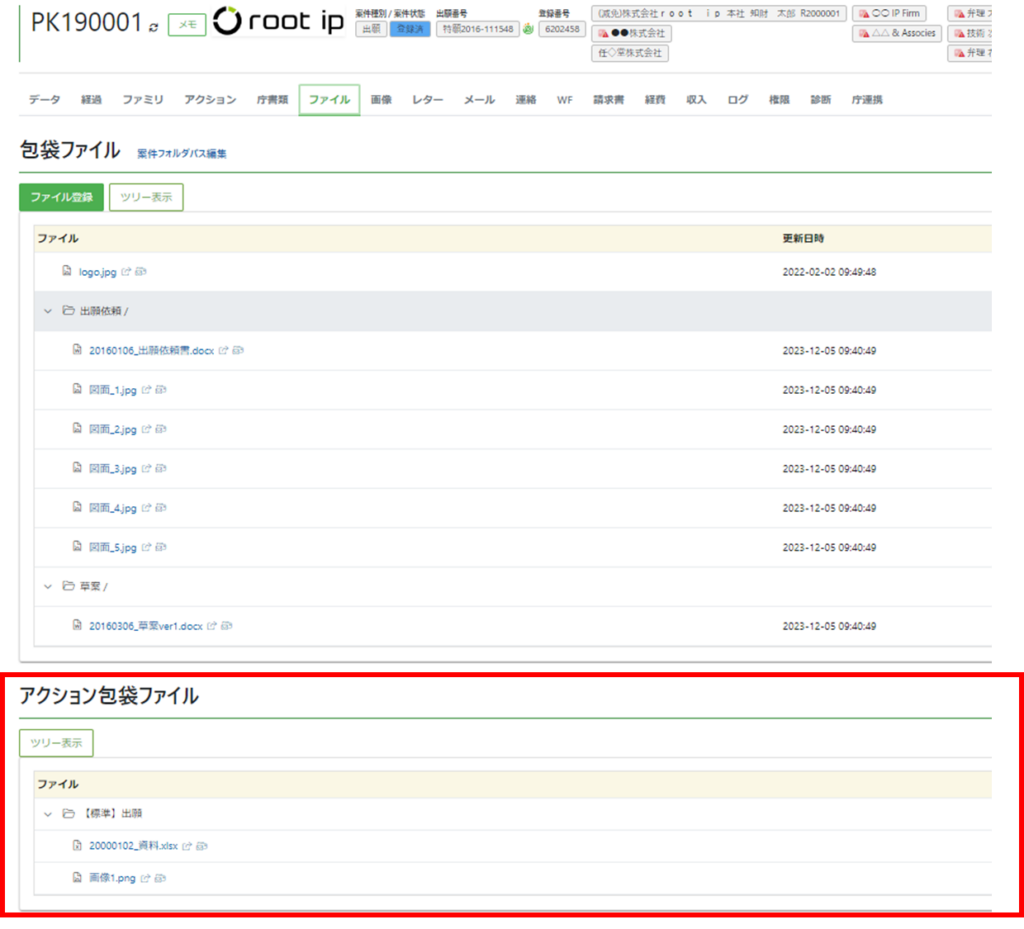
ワークフロー
「アクション」からワークフローを作成した場合に、ワークフロー内でアクション包袋ファイルを確認できます。